

最近,Windows 7用户听说要在玩游戏之前检查显卡驱动程序版本是否符合游戏条件,但是用户不知道在哪里查看显卡驱动程序版本,这是非常令人痛苦的。 那么,Windows 7如何查看图形驱动程序版本? 接下来,小编将教你如何查看Windows7的图形驱动程序版本。
教程/方法
1。打开“开始”按钮,然后单击“控制面板”。
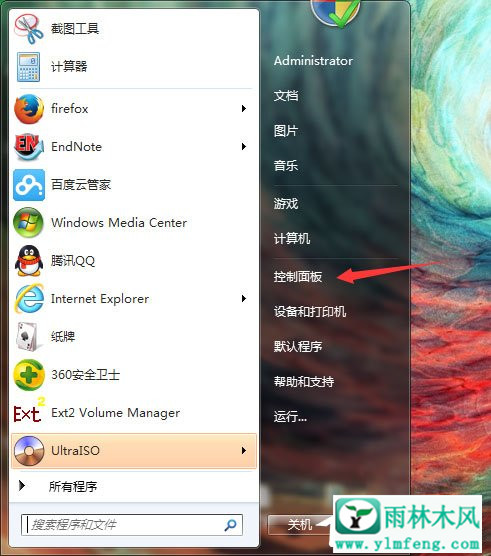
2,单击设备管理器;
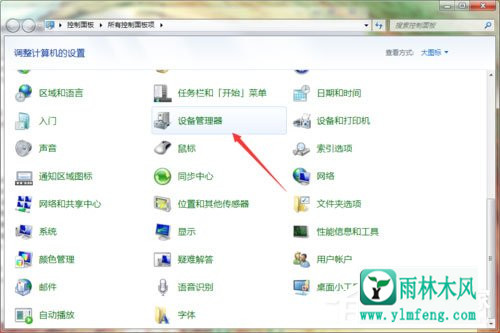
3,此窗口可以找到显示适配器,即显卡;
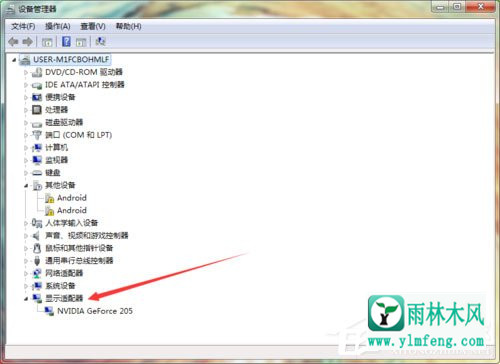
4。右键单击图形卡的名称并弹出菜单点属性;
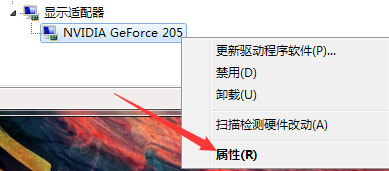
5,打开对话框,有一个驱动程序选项卡,驱动程序版本是显卡驱动程序版本。
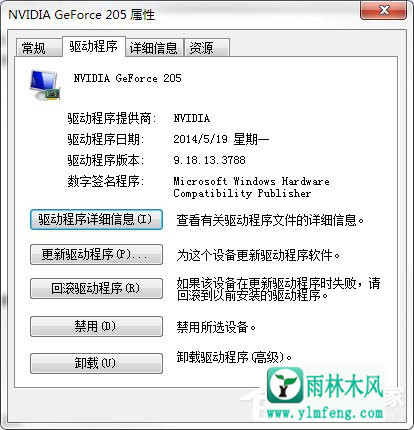
以上是小编教授的Windows 7视频卡驱动程序版本的具体方法。观看过程非常简单。只需按照上述步骤一步步操作,即可轻松查看显卡驱动程序版本。
希望上面这篇文章能帮助到您!
